Halo semuanya, kembali lagi di sahretech. Pada kesempatan kali ini kita akan
belajar membuat berbagai macam grafik dengan mudah di aplikasi excel. Ayo
ikuti artikel selengkapnya berikut ini.
Data yang disajikan dalam bentuk tabel akan lebih mudah dibaca dan dipahami
jika dipresentasikan dalam bentuk grafik atau diagram. Dengan menggunakan
grafik atau diagram, list data yang panjang dapat diringkas sehingga hal ini
memudahkan orang yang melihatnya untuk memahami seluruh list data yang
ada.
Ada beberapa contoh grafik atau diagram yang biasa kita gunakan untuk membuat
laporan, yaitu diagram garis (line chart), diagram lingkaran (pie chart), dan
diagram batang (bar chart). Ketiga diagram tersebut akan kita pelajari
bagaimana cara membuatnya di aplikasi Ms. Excel.
|
📰 1. Study Case : Membuat Website Berita dengan menggunakan NewsAPI dan Bootstrap
read more
|
|
📰 2. Cara Memuat Website Pencarian Trending dengan Google Trends dan Php
read more
|
|
📰 3. Apa itu Brute Force Attack dan Berikut Tips Manjur Untuk
Mencegahnya Komputer
read more
|
Cara Membuat Diagram Batang (Bar Chart)
Diagram batang atau bar chart adalah diagram yang sering digunakan untuk
perbandingan data. Misalnya membandingkan data jenis kelamin, data populasi di
beberapa daerah dan contoh-contoh data lainnya yang bisa bandingkan. Data
biasa dipresentasikan dalam bentuk bar dengan model vertical atau horizontal.
Di dalam excel diagram batang dengan model vertical disebut dengan column
chart, sedangkan diagram batang dengan model horizontal disebut dengan bar
chart.
1. Untuk membuat diagram batang di dalam Ms. Excel, pertama-tama persiapkan
terlebih dahulu list data seperti gambar yang ada di bawah ini. Berikut adalah
contoh sebaran data populasi di berbagai negara di dunia.

|
|
Membuat Diagram Batang (1)
|
2. Silahkan blok seluruh kolom. Lalu pilih menu insert → klik bar → klik salah
satu contoh diagram. Ikuti gambar berikut ini untuk jelasnya.

|
|
Membuat Diagram Batang (2)
|
Maka hasilnya akan tampak seperti gambar di bawah ini. Di bawah ini adalah
gambar bar chart, di sebelah kiri terdapat label negara, lalu populasi tiap
negara di wakili dengan batang (bar). Dan di bagian paling bawah adalah
perkiraan populasinya.

|
|
Membuat Diagram Batang (3)
|
Cara Membuat Diagram Garis (Line Chart)
Diagram garis atau line chart. Diagram ini biasa digunakan untuk memonitoring
suatu entitas dari waktu ke waktu. Misalnya perkembangan penjualan produk dari
bulan ke bulan, atau pendapatan, atau frekuensi kecepatan jaringan internet,
dsb. Diagram ini digambarkan dalam bentuk garis yang melintang atau memanjang.
Jika terjadi kenaikan maka garis akan ikut naik, dan jika terjadi penurunan
maka garis akan ikut turun.
1. Untuk membuat line chart, pertama-tama silahkan siapkan contoh datanya
seperti gambar di bawah ini. Gambar di bawah ini adalah contoh pemasukan
selama beberapa hari di bulan April 2021.
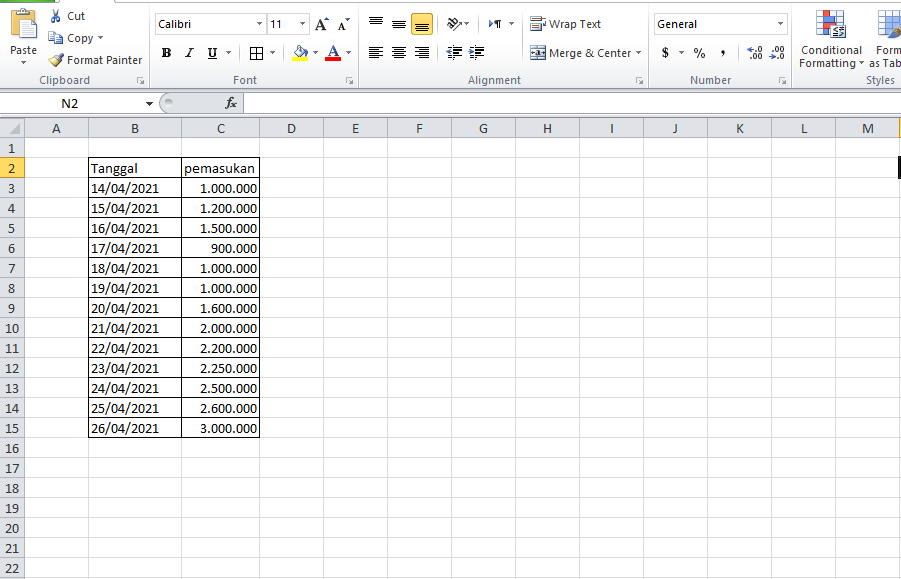
|
|
Membuat Diagram Garis (1)
|
2. Selanjutnya blok semua kolom, klik menu insert → pilih line → lalu klik
salah satu contoh diagram. Silahkan ikuti gambar di bawah ini untuk lebih
jelasnya.
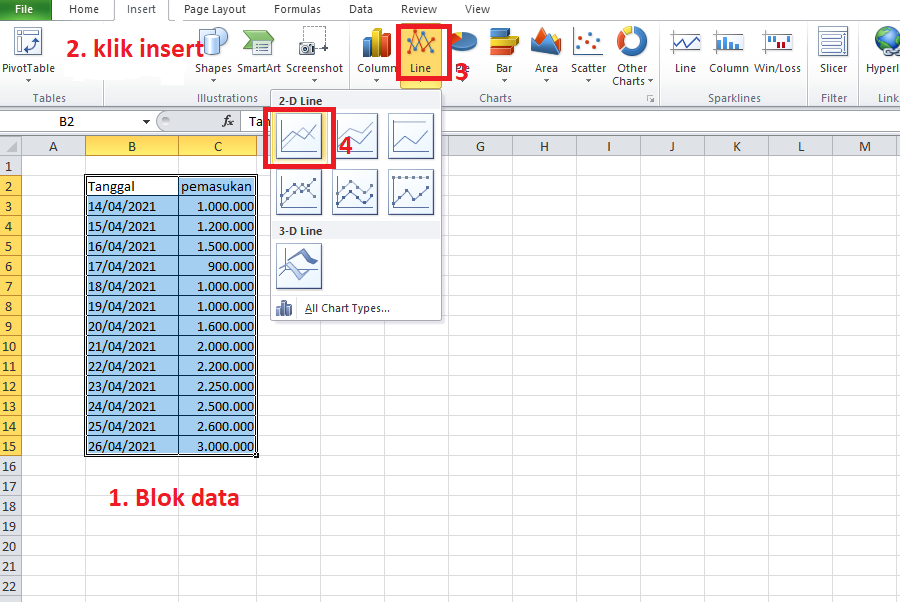
|
|
Membuat Diagram Garis (2)
|
Hasilnya akan tampak seperti gambar di bawah ini. Di sisi seblah kiri terdapat
jumlah pemasukan, lalu di bagian bawah terdapat tanggal. Data pemasukan dari
waktu ke waktu digambarkan dalam bentuk diagram.

|
|
Membuat Diagram Garis (3)
|
Cara Membuat Diagram Lingkaran (Pie Chart)
Diagram lingkaran atau pie chart. Diagram ini biasa digunakan untuk
menggambarkan sebaran atau distribusi data sesuai masing-masing entitas yang
ada hingga nilainnya mencapai 100%. Diagram ini bisa kita gunakan untuk
membandingkan jumlah jenis kelamin, jumlah populasi, dsb.
1. Untuk membuat diagram lingkaran, pertama-tama silahkan siapkan list data
seperti gambar di bawah ini. Berikut ini adalah jumlah murid di sebuah sekolah
berdasarkan jenis kelaminnya.

|
|
Membuat Diagram Lingkaran (1)
|
2. Kemudian blok seluruh kolom, pilih menu insert → pilih pie, dan pilih salah
satu jenis diagram yang ada. Ikuti gambar berikut ini untuk lebih jelasnya.

|
|
Membuat Diagram Lingkaran (2)
|
Hasilnya akan tampak seperti gambar di bawah ini. Sebubah diagram berbentuk
lingkaran. data laki-laki diwarnai biru dan data perempuan diwarnai merah.

|
|
Membuat Diagram Lingkaran (3)
|
Jika kalian merasa sulit untuk melihat presentasi dari contoh diagram pie di
atas, kalian bisa merubah gaya diagram tersebut agar lebih mudah dibaca.
Caranya silahkan klik gambar diagram → klik menu design → lalu pilih salah
satu layouts yang ada.

|
|
Merubah Style Diagram
|
Sekian tutorial cara membuat berbagai macam grafik dan diagram pada aplikasi
excel. Semoga artikel singkat ini bermanfaat. Jika ada kesulitan, silahkan
tanya langsung di kolom komentar di bawah ini. Sampai jumpa di tutorial
menarik lainnya




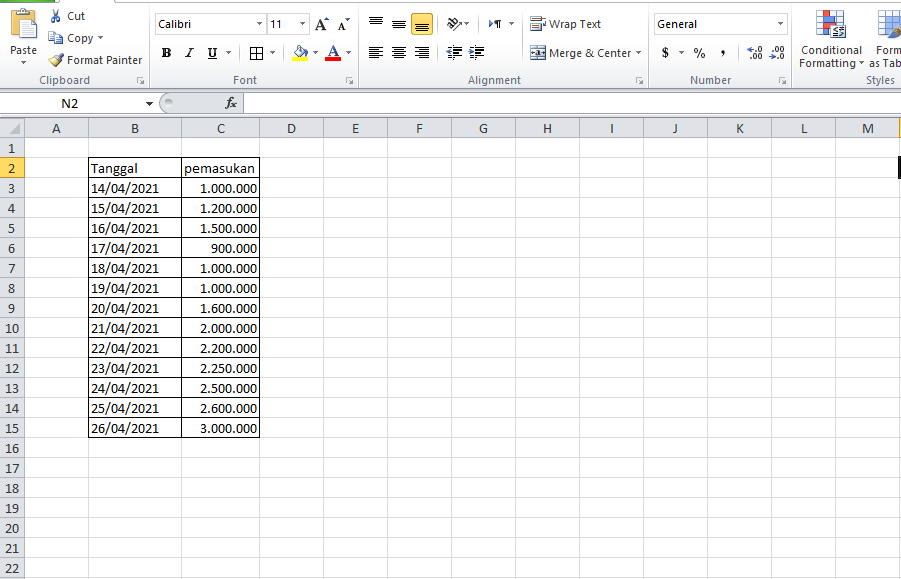
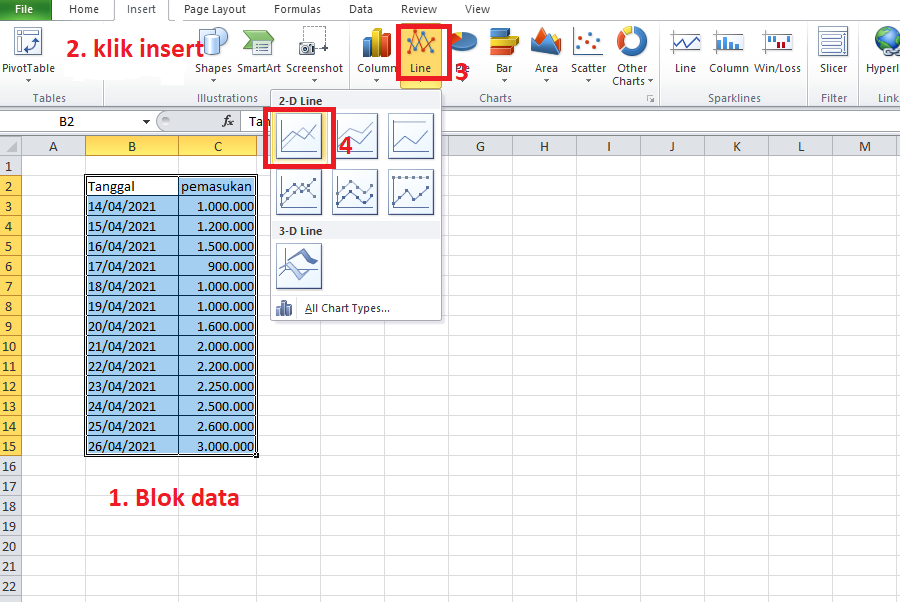










No comments
Jangan lupa kasih komentar ya!. Karena komentar kalian membantu kami menyediakan informasi yang lebih baik
Tidak boleh menyertakan link atau promosi produk saat berkomentar. Komentar tidak akan ditampilkan. Hubungi 081271449921(WA) untuk dapat menyertakan link dan promosi